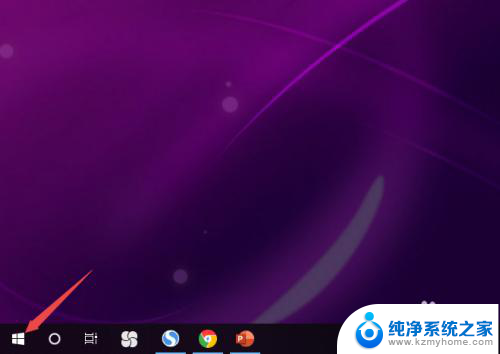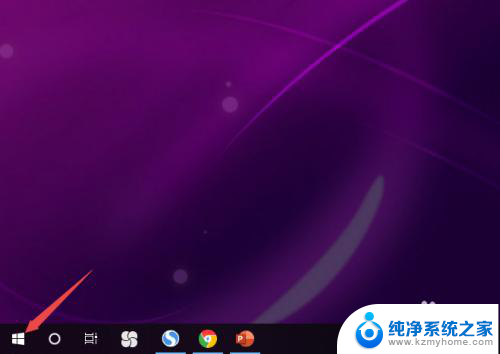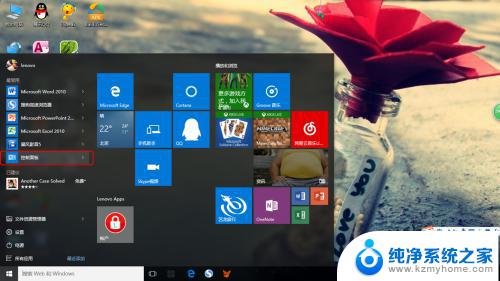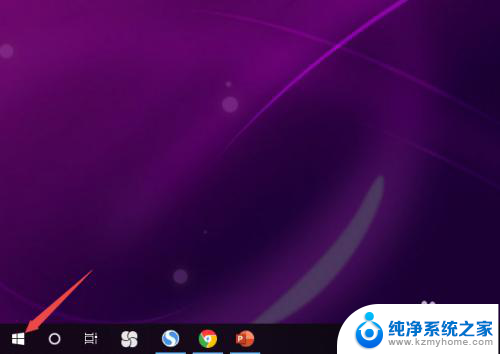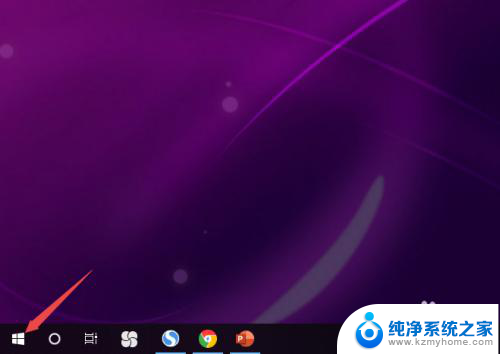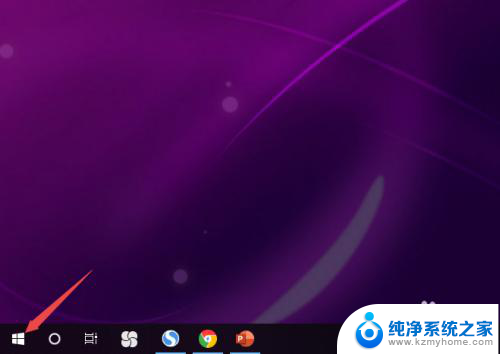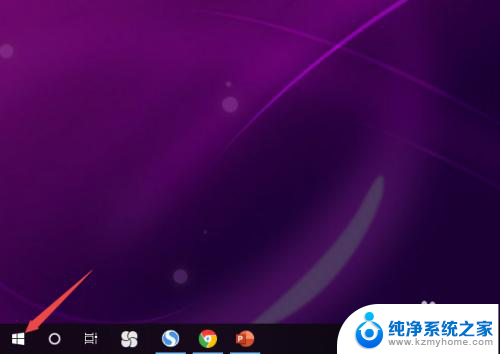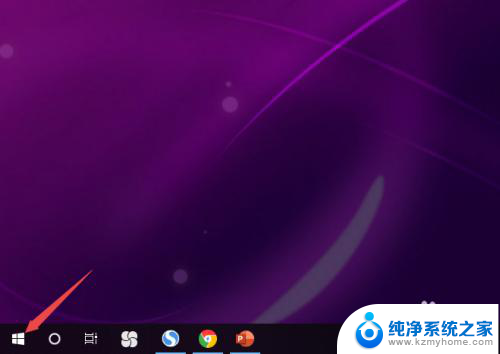电脑插入耳机没有声音怎么设置 Win10电脑插上耳机无声怎么办
更新时间:2024-01-08 12:49:05作者:xiaoliu
在使用Win10电脑时,我们经常会遇到电脑插入耳机后却无法听到声音的问题,这个问题可能会让我们感到困扰,无法享受到音乐、视频或者游戏带来的乐趣。但是不用担心,其实解决这个问题并不难。本文将向大家介绍一些解决方法,帮助大家解决Win10电脑插上耳机无声的困扰。无论是检查音量设置、更新驱动程序还是调整默认播放设备,我们都会一一讲解,希望能帮助到大家解决这个问题。
具体步骤:
1.先点击开始按钮;
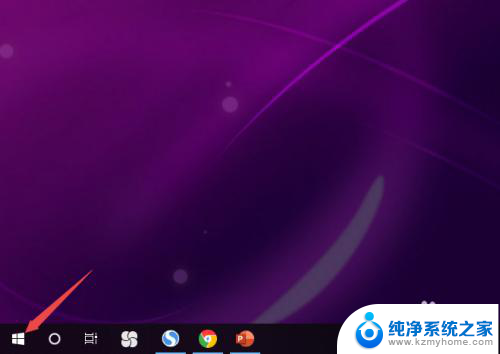
2.然后点击设置;
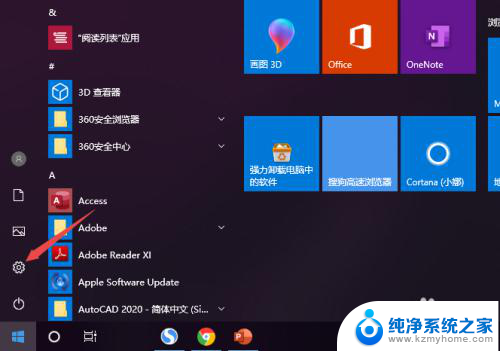
3.之后点击系统;
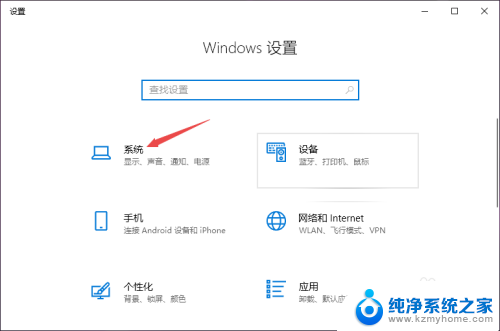
4.然后点击声音;
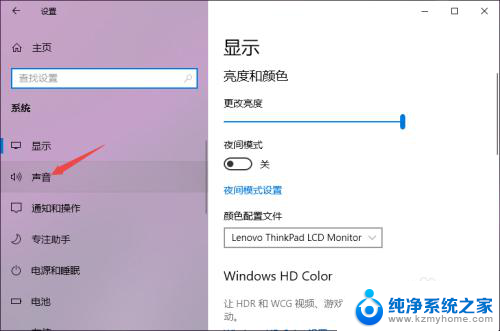
5.之后点击声音控制面板;
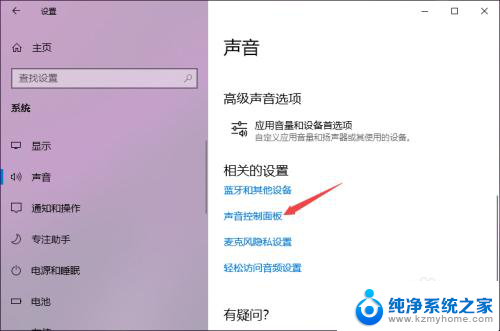
6.之后点击扬声器,然后点击属性;
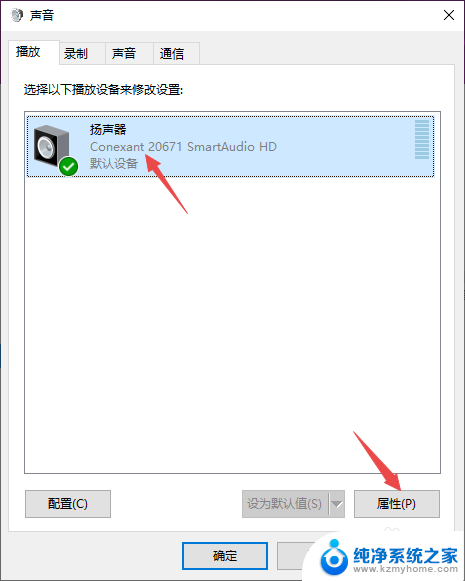
7.之后点击级别,然后将级别里面的滑动按钮向右滑动;
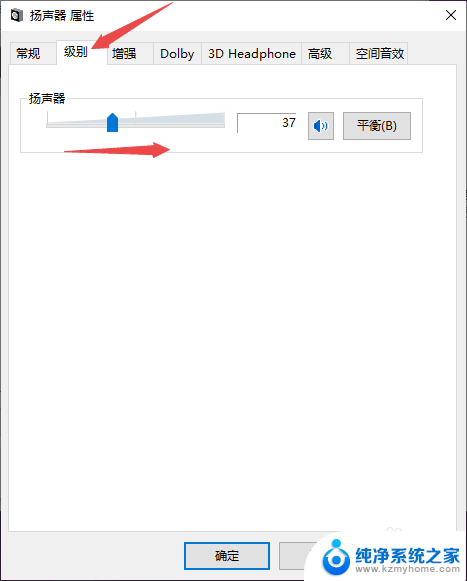
8.最后,点击确定按钮即可。
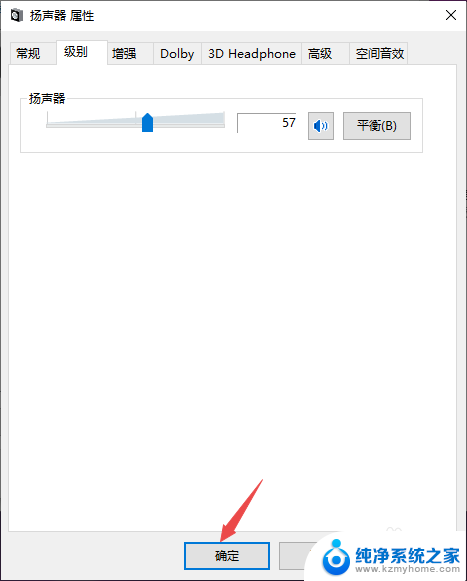
以上是电脑插入耳机没有声音的设置方法,如果遇到类似问题的用户,可以参考本文中介绍的步骤进行修复,希望对大家有所帮助。